Ако имате децу са иПхоне, вероватно ћете морати да размислите закључајте апликације на иПхоне-у после одређеног временског интервала.
Функција од закључавање апликације у Дисплаи тиме вам омогућава да подесите а временски распон за апликацију а затим га блокирати до одређеног времена.
Ово би могло бити одлично хацк продуктивности ако вам недостаје самоконтрола и имате невероватну жељу да прођете превише времена на друштвеним мрежама када треба да завршите посао.
Ево свих информација о томе како закључајте апликације на иПхоне-у и ограничите свакодневну употребу.
Приручник
Да блокирају Апликације специфичне за иОС, Иди на Подешавања > Време гледања > Ограничења садржаја и приватности > Дозвољене апликације .
Ако не желите да приступите а апликација специфично за иОС као Време лице, онемогућите га и он ће нестати из екран вашег мобилног телефона.
Ако вам се деси блокирати било коју апликацију инсталиран након одређеног временског интервала, идите на Подешавања > Време гледања > Ограничења апликације .
Изаберите апликацију, изаберите колико времена дневно желите да је користите и уштедите.
Прави начин да закључате апликације на иПхоне-у и ограничите њихову свакодневну употребу
Почните тако што ћете отићи на Подешавања > Време гледања .
Ако никада раније нисте користили време гледања, мораћете то да дозволите и поставите лозинку. Никада не заборавите лозинку коју сте креирали.
Ако заборавите, нећете моћи ништа да онемогућите у овом делу без брисања и ресетујте цео ваш иПхоне.
Када уредите време гледања, додирните Ограничења апликације .

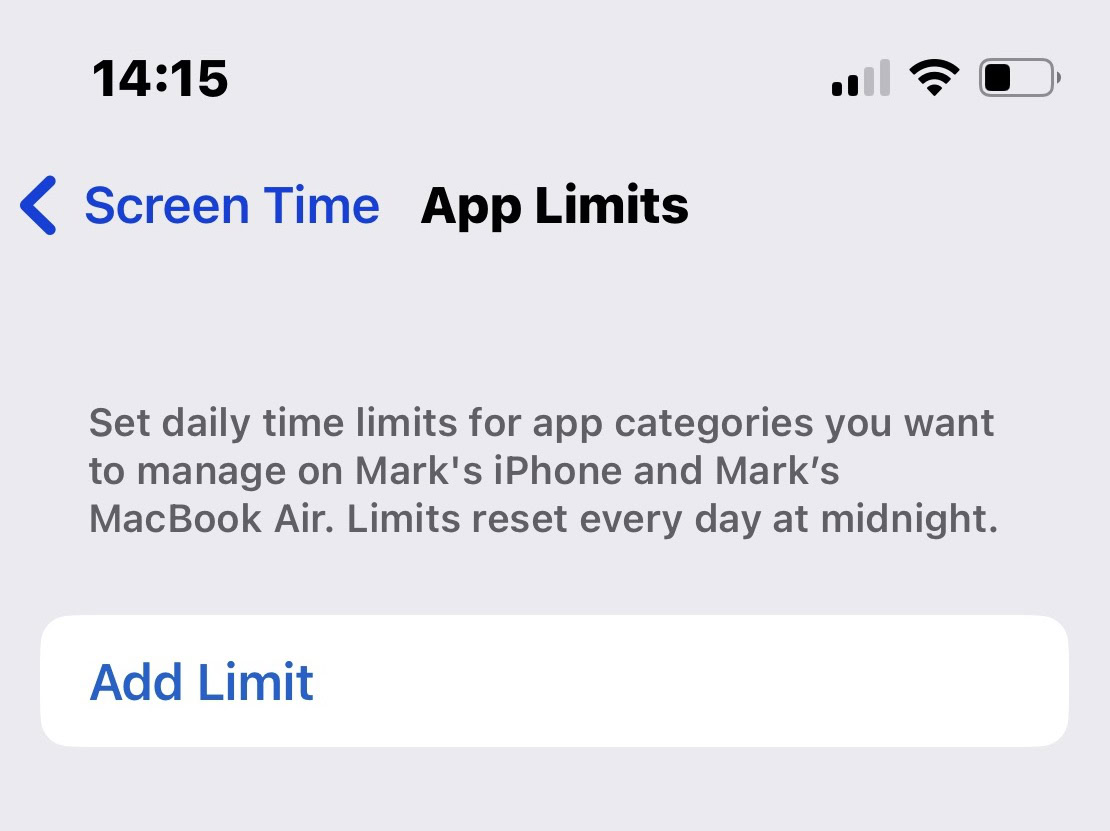
Све ваше инсталационе апликације ће се сада појавити на екрану, категорисан као Социал , Игре , Слободно време , и тако даље.
Додирните класу у којој ће вероватно бити ваша апликација и изаберите исту.
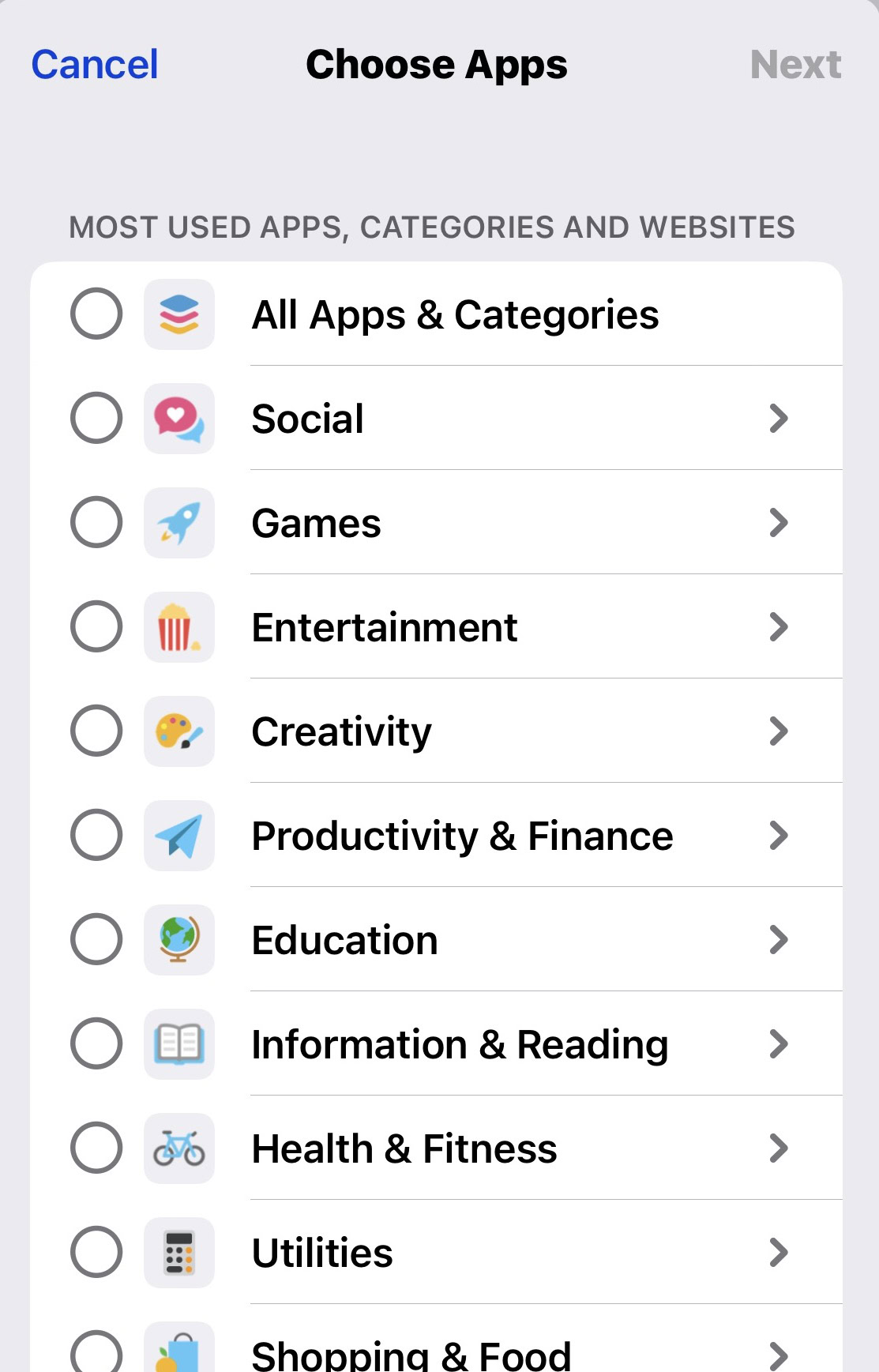
За потребе овог Приручник, изабрао је Фејсбук.
Затим сам одабрао друштвену категорију која се односи на друштвени медији и одабрао Фејсбук.
Сада морате да одредите колико ћете времена дневно ослободите коришћење ове апликације, Одабрао сам најмање сат времена.
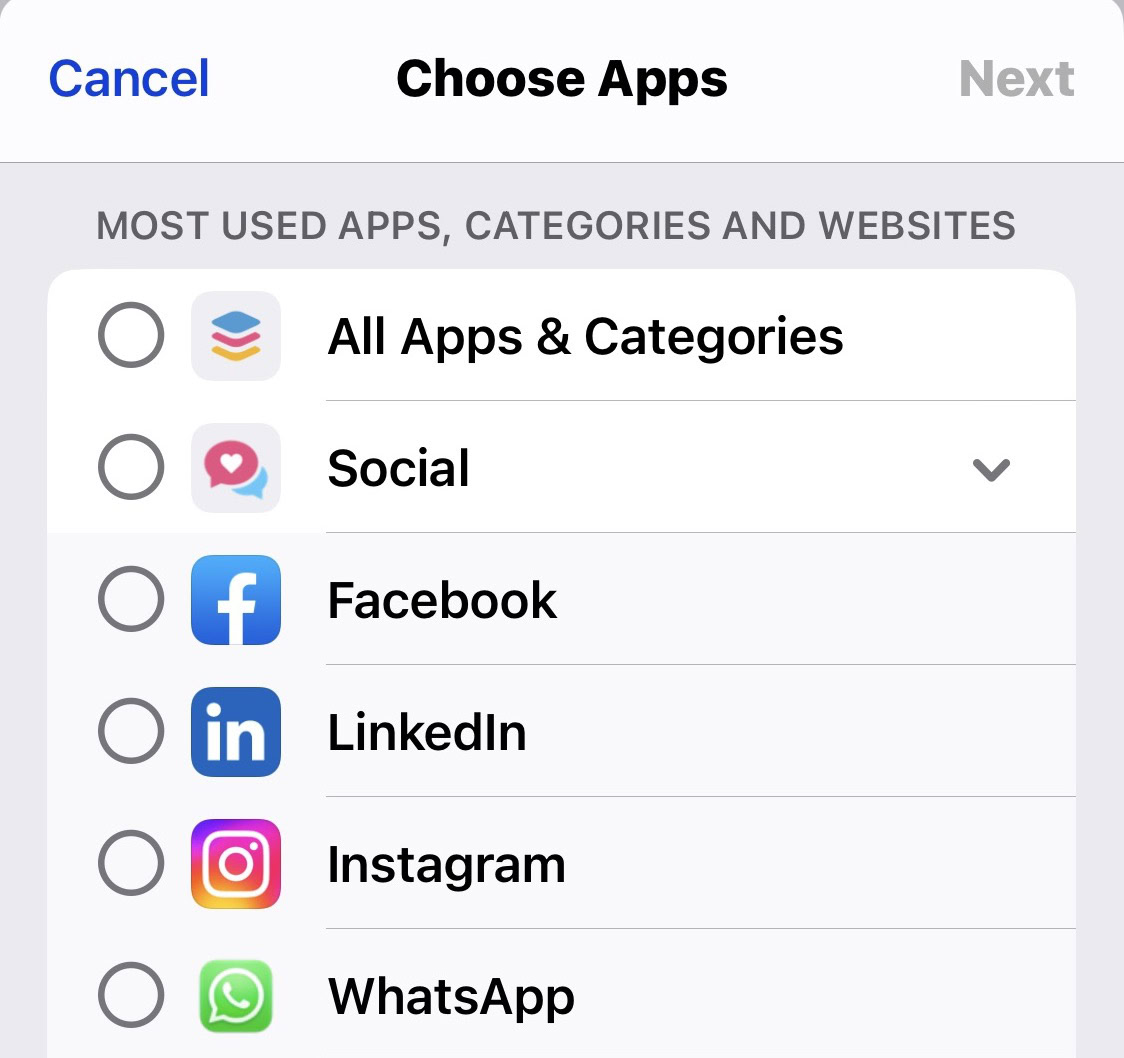
Али шта ако желите да га пустите на дужи период викендом, на пример? Затим додирните Прилагодите дане .
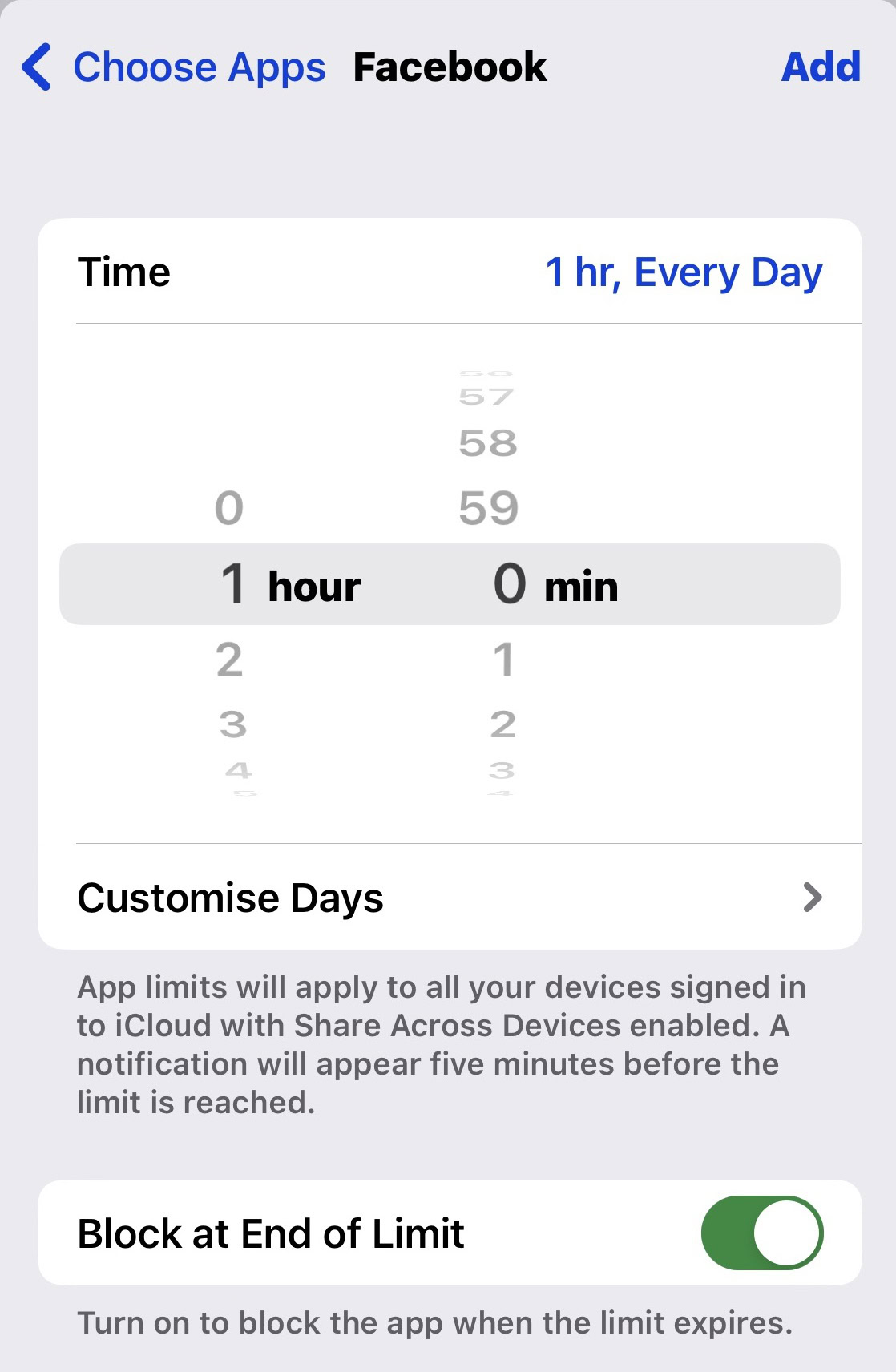
Сада можете одабрати потпуно различите временске опсеге за различите дане.
Само изаберите дан и завртите точак да бисте одлучили колико вам је времена потребно.
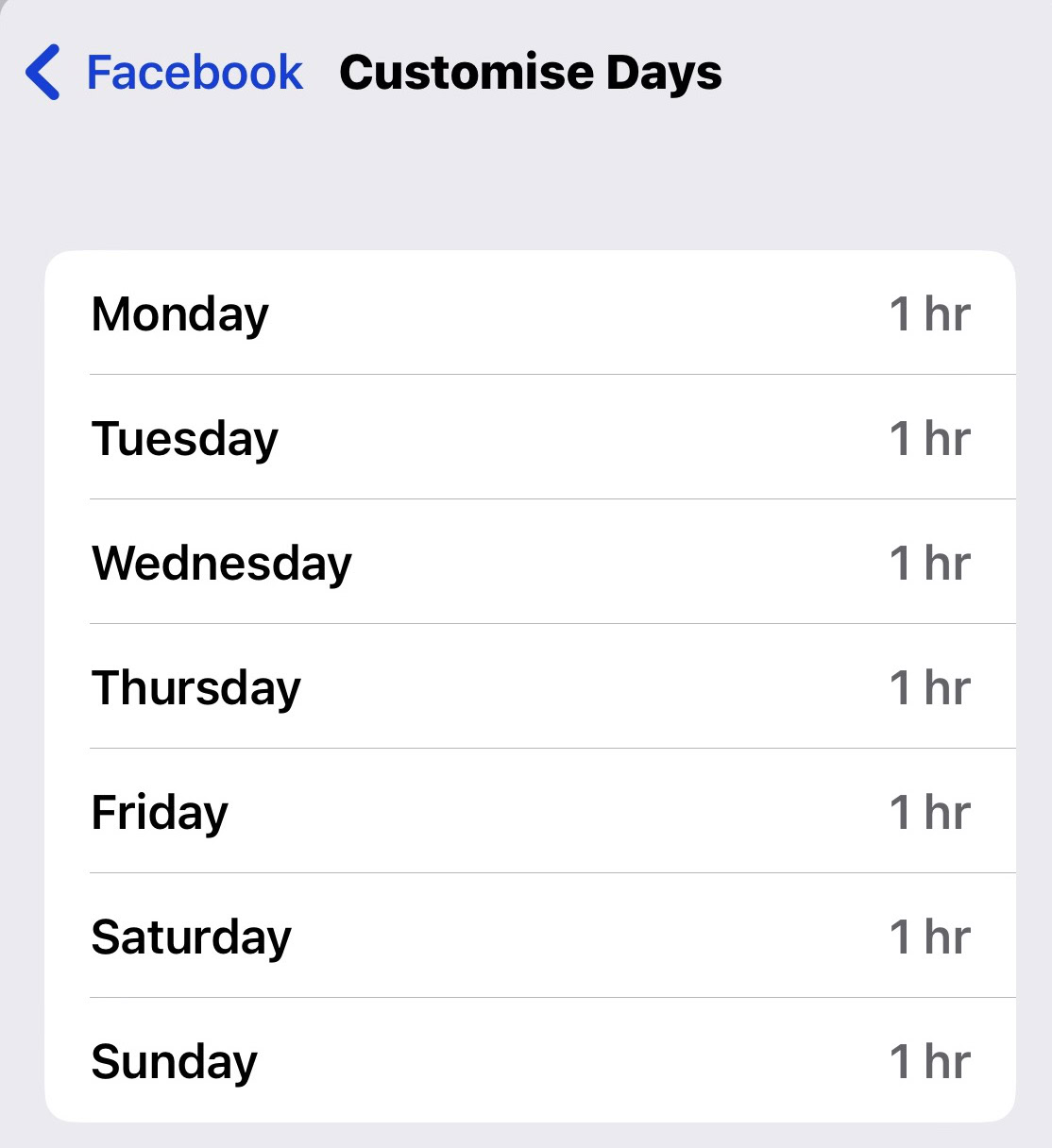
Дакле, сачувајте своје изборе, изађите и видећете Фејсбук појављују на листи. Време почиње чим отворите апликацију и ресетује се у поноћ.
Ако желиш уклоните ограничење апликације, изаберите апликацију и изаберите опцију уклањања.
Међутим, можда ће од вас бити затражено да унесете лозинку за време приказа, па се надам да ћете наставити запамти лозинку.

Блокирајте одређене иОС апликације са ограничењима материјала за садржај
Ако желите да блокирате одређене иОС апликације и спречите њихово појављивање на екрану рачунара, вратите се на главни екран времена екрана и изаберите Ограничења садржаја и приватности .
У сваком случају, сада када знате како ограничите употребу апликација У наставку ћу сумирати појединости.
На страници Ограничења садржаја и приватности , омогућите функцију.
Затим изаберите Дозвољене апликације .
Дакле, можда ће вам бити представљена листа апликације специфичним за иОС Шта не може се деинсталирати.
Међутим, можете учинити да нестану са екрана тако што ћете их онемогућити. Ово је такође корисно ако Ваш син који користи иПхоне и немају дозволу за приступ апликације попут Време лице или Џепови .
Надам се да је наш чланак био користан, пратите вести на нашој веб страници, до следећег пута.
